Google Chrome: brauzerni o'zingiz uchun qanday sozlashingiz mumkin. Google Chrome brauzeridagi yashirin sozlamalar Google Chrome brauzerini sozlash va boshqarish
Ushbu maqola sozlamalarni tiklash, plaginlarni, xatcho'plarni, boshlang'ich sahifalarni, qidiruv tizimini va Google Chrome-ning boshqa xususiyatlarini sozlash bo'yicha batafsil qo'llanmani o'z ichiga oladi. Qo'llanma birinchi navbatda kompyuter va ushbu brauzer bilan ishlashdan uzoq bo'lgan odamlar uchun foydali bo'ladi, ammo tajribali foydalanuvchilar ham o'zlari uchun foydali narsalarni o'rganishlari mumkin.
Odatiy bo'lib, Google Chrome Google xizmati yordamida qidiruvga o'rnatiladi. Bu juda yaxshi va ommabop, ammo ko'plab foydalanuvchilar o'z raqobatchilarini afzal ko'rishadi: Yandex, Bing, Mail.ru. Qidiruv tizimini tanlash uchun siz brauzer sozlamalariga o'tishingiz kerak:
O'zgarishlar avtomatik ravishda qo'llaniladi va profilingizga saqlanadi. Endi siz Yandex qidiruv xizmatidan to'g'ridan-to'g'ri Google Chrome manzil satrida foydalanishingiz mumkin.
Yuklab olingan fayllar
Odatiy bo'lib, veb-brauzer fayllarni foydalanuvchining shaxsiy papkasida tizim diskiga saqlaydi. Agar siz bir nechta HDD dan foydalanayotgan bo'lsangiz, tarkibni tarmoqdan Windows o'rnatilgandan boshqa mediaga yuklab olish tavsiya etiladi. Yuklab olish papkasini o'rnatish juda oson:

Bosh sahifa
Bosh sahifa - bu brauzerni ishga tushirganingizda qayta yo'naltiriladigan manba. Bu yangiliklar sayti, VKontakte yoki boshqa ijtimoiy tarmoqlar, eng ko'p tashrif buyurilgan saytlar ro'yxatiga ega sahifa yoki shunchaki qidiruv paneli bo'lgan yorliq bo'lishi mumkin.
Sozlamalarni avvalgidek oching. Kerakli toifa - "Ishga tushganda ochish". Tanlash uchun uchta variant mavjud.

- Yangi yorliq - qidiruv tizimi va sevimli resurslaringiz paneli bilan bo'sh sahifani ochadi.
- Ilgari ochilgan yorliqlar - brauzer oxirgi marta yopilishidan oldin ochilgan barcha sahifalarni ochadi.
- Belgilangan sahifalar - ma'lum bir bosh sahifani tanlash imkonini beradi, masalan, Vkontakte.
Plaginlar
Plaginlar yoki kengaytmalar Google Chrome brauzeriga ulanadigan va qo'shimcha funksiyalarni qo'shadigan mini-dasturlardir. Bu har qanday formatlarni tanib olish bo'lishi mumkin, masalan, FB2 yoki DJVU, o'rnatilgan matn muharriri, reklama blokirovkasini boshqarish, bolalarni himoya qilish, Yandex-dan qo'shimcha yorliqlar va boshqalar. Keling, qo'shimcha VKontakte sozlamalari uchun plagin misolidan foydalanib kengaytmani ulashni ko'rib chiqaylik:
- Avvalgidek, veb-brauzeringiz sozlamalariga o'ting.
- Chapdagi menyuda siz "Kengaytmalar" bandini tanlashingiz kerak - u darhol sozlamalar elementining tepasida joylashgan.

Endi dastur o'rnatilgan bo'lsa, u o'rnatilganlar ro'yxatida paydo bo'ladi va siz undan istalgan vaqtda foydalanishingiz mumkin. Nomning o'ng tomonidagi axlat qutisi belgisini bosish orqali keraksiz plaginlarni osongina olib tashlash mumkin. Yandex brauzerida o'rnatilishi mumkin bo'lgan deyarli barcha ilovalar Chrome'da ham ishlaydi, bu esa ushbu ikki dastur o'rtasida o'tishni juda oson qiladi.
Yashirin sozlamalar
Google Chrome-ning qo'shimcha yashirin sozlamalariga tegish faqat nima qilayotganini tushunadigan tajribali foydalanuvchilar uchun tavsiya etiladi. Bu yerda oddiy odamlar faqat NNAPI-ni yoqishlari kerak bo'lishi mumkin. Uning misolidan foydalanib, biz ushbu mavzuni ko'rib chiqamiz:

Agar siz tasodifan ishlashni qiyinlashtiradigan narsani yoqsangiz, eng yaxshi yechim sozlamalarni tiklashdir.
Istalgan vaqtda Internetdagi turli sahifalarni ko'rish imkonini beruvchi dasturlarni o'rnatish tarmoq foydalanuvchilari uchun zarur bo'lishi mumkin. Filtrlar, videolar va rasmlarni o'rnatish, yorliqlarni qo'shish va o'chirish - bularning barchasi dasturning bo'limlaridan biri orqali amalga oshiriladi.
Har kim ham sozlash rejimiga tezda kira olmaydi va bu jarayonni tushunish uchun har doim ham vaqt etarli emas.
Brauzer panelidan foydalanib tizimga kiring
Foydalanuvchilar tegishli takliflar menyusida kerakli operatsiyalarni amalga oshirishlari va kerakli tuzatishlarni kiritishlari mumkin bo'ladi. Mobil qurilmalar, noutbuklar, shaxsiy kompyuterlar uchun kirish algoritmi aynan bir xil bo'lib chiqdi va quyidagi mantiqiy harakatlardan iborat:

Belgilangan mobil ilovaning deyarli barcha versiyalarida sozlamalar bo'limi bir xil printsipga muvofiq ochiladi. Brauzer sozlamalari ochilmasa, foydalanuvchi boshqa usulni sinab ko'rishi yoki mutaxassis bilan bog'lanishi mumkin.
Multimedia qurilmasining umumiy menyusida brauzer sozlamalarini ochish
Agar asboblar paneli ilovada ishlamasa yoki uning ishlashi juda noto'g'ri bo'lsa, foydalanuvchi dasturni qayta ishga tushirishga yoki yangilashga harakat qilishi kerak. Agar bu yordam bermasa, Google Chrome brauzerini shu tarzda ochishga harakat qiling:

Ochish sozlamalari bilan bog'liq nosozliklar ko'pincha faqat quyidagi sabablarga ko'ra yuzaga keladi:
- kompyuter qurilmasi, smartfon, planshet, noutbukning dasturiy ta'minoti eskirgan;
- mobil yoki kompyuter brauzeringiz versiyasi eskirgan;
- multimedia qurilmasining o'zi bilan bog'liq muammolar mavjud;
- World Wide Web bilan barqaror aloqa yo'q.
Maxsus brauzer har doim ham muayyan qurilma modellarida to'g'ri ishlamaydi. Foydalanuvchilar har doim xizmat ko'rsatish markaziga murojaat qilgandan so'ng Internetda muayyan kompyuter uskunalari va ko'rsatilgan dasturning muvofiqligi haqida ma'lumot olishlari mumkin.
Brauzerning noto'g'ri versiyasini o'rnatish uning noto'g'ri ishlashiga va sozlamalar menyusini ochib bo'lmasligiga olib keladi. Agar foydalanuvchi dasturning to'g'ri ishlashini mustaqil ravishda sozlash uchun etarli bilimga ega bo'lmasa, u xizmat ko'rsatish markaziga murojaat qilishi kerak. Faqat tajribali mutaxassislar mavjud kamchiliklarni to'g'ri bartaraf etishlari va brauzerni yangi muammolar paydo bo'lmasligi uchun sozlashlari mumkin.
Sozlamalar bo'limini ochishning ikki yo'li mavjud, ammo agar bu jarayon muvaffaqiyatsiz tugasa, jiddiy muammolar mavjudligi haqida o'ylashingiz kerak. Multimedia qurilmasi bunday uskunani qanday boshqarishni mustaqil ravishda o'rganish, Internetdagi sahifalarni ko'rish uchun dasturlarni sozlash va ushbu turdagi boshqa ilovalarni o'rganish uchun uning barcha harakatlarini kuzatib boradigan mutaxassisga ishonib topshirilishi kerak.
Google Chrome-ni qanday sozlash kerak? Bu Google Chrome-ni o'rnatgandan so'ng aqlga kelgan birinchi savol. Agar siz o'zingizga bu savolni bergan bo'lsangiz, bugun sahifalarda buni qanday qilib to'g'ri bajarish kerakligini yozaman.
Ko'rinishidan, bu brauzer oddiyroq bo'lishi mumkin emas, lekin u ham parametrlarga ega, bu brauzerning xatti-harakatlariga sezilarli ta'sir qiladi.
asosiy sozlamalar
Barcha standart brauzer sozlamalari bir joyda, "Sozlamalar" bandida joylashgan:
1. Keling, yorliqlar bilan ishlashni boshlaylik. Avval brauzerni ochganimizda nimani ko'rishimizni hal qilishimiz kerak. Bu tezkor kirish sahifasi, yaqinda ochilgan sahifa yoki manzillari alohida kiritilishi kerak bo'lgan muayyan sahifalar to'plami bo'lishi mumkin.

Men o'zim uchun ikkinchi variantni tanladim, yangiliklarni o'qishni yaxshi ko'radiganlar uchinchi variantni qadrlashadi, lekin birinchi variant har kuni toza varaq bilan boshlaganlar uchun mos keladi.
2. Yorliqlar bilan ishlashni o'rnatganingizdan so'ng, fayllarni yuklab olish uchun papkani tizimdan boshqa haydovchiga, masalan, haydovchiga ko'chirishingiz kerak. "D". Bu yuklab olingan fayllarni yo'qotmaslik uchun amalga oshiriladi, keyin Windows-ni qayta o'rnatgandan so'ng ular kompyuterda qoladi.

Buning uchun siz toqqa chiqishingiz kerak "Qo'shimcha sozlamalar". Ular asosiy sozlamalarning pastki qismidagi bir xil nomdagi havolani bosganingizda paydo bo'ladi. Keyinchalik siz chiziqni topishingiz kerak "Yuklashlar" va tugmani bosing "O'zgartirish". Endi diskdagi tegishli papkani tanlang "D" (misol) va uni fayllarni yuklab olish uchun joy sifatida belgilang.
3. Endi siz brauzer ko'rinishini o'zgartirishingiz mumkin. Internetda siz juda ko'p rangli mavzularni topishingiz mumkin, lekin agar siz o'zingizning noyob va betakror mavzuingizni yaratmoqchi bo'lsangiz, unda buni qilish juda oson.
Qanday qilib men qisqacha maqola yozdim , bu erda men chiroyli mavzuni yaratishning eng oson yo'lini tasvirlab berdim. Mavzuni yaratishning butun jarayoni uch bosqichda sodir bo'ladi. Sizga kerak bo'lgan yagona narsa - bir nechta yuqori sifatli rasmlar va ozgina tasavvur.
Tashqi ko'rinish bilan bog'liq ikkinchi narsa - bosh sahifa tugmasi va xatcho'plar panelining ko'rinishi. O'xshash nomlarga qaramay, xatcho'plar panelini (manzil kiritish satri ostida paydo bo'ladi) yorliqlar paneli bilan (u eng yuqori qismida) aralashtirmang. Bu erda tanlov sizning didingizga bog'liq - katakchalarni bosing va o'zingiz yoqtirgan narsani sinab ko'ring.

Qo'shimcha sozlamalar
4. Asosiy qidiruv tizimini tanlash muhimdir. Tanlash uchun eng mashhur qidiruv tizimlari mavjud, ammo o'zingiznikini qo'shish oson. Buning uchun tugmani bosishingiz kerak "Qidiruv tizimini boshqarish" va boshqa tizimlarni misol qilib olib, o'z versiyangizni qo'shing yoki aksincha, keraksizlarini olib tashlang.


Agar siz uni o'zingiz uchun qanday sozlashingiz bilan qiziqsangiz, uni sharhlarda yozing, chunki ushbu plagin ingliz tilida so'zlashuvchi Internetga qaratilgan. Agar unga muqobil taklif qilsangiz xursand bo'laman.
5. Agar bir nechta foydalanuvchi bir xil brauzerdan foydalansa, bir nechta foydalanuvchi qo'shish foydali bo'lishi mumkin. Bunday holda, barcha sozlamalar, jumladan plaginlar va xatcho'plar har bir foydalanuvchi uchun individual bo'ladi. Buning uchun Google hisobiga ega bo'lish va barcha sozlamalarni sinxronlashtirish uchun tizimga kirish tavsiya etiladi.

Nima uchun Google Chrome brauzeriga kiring?
Bugungi kunda Google hisobi besh yil oldingiga qaraganda ko'proq xususiyatlarni taqdim etadi. Men bu haqda alohida maqola yozaman, ammo hozircha men bu haqda Google Chrome kontekstida gaplashaman.
Chrome brauzeriga kirganingizda, Google tashqi ko'rinish, o'rnatilgan plaginlar, xatcho'plar, parollar va shakllar kabi barcha brauzer sozlamalarini saqlaydi. Bu tizimni qayta o'rnatishda yoki bir nechta kompyuterlardan foydalanishda hayotni juda osonlashtiradi, chunki siz qo'lda biror narsani yuklab olishingiz va to'ldirishingiz shart emas, hamma narsa ishlashga tayyor bo'ladi.
Gugl xrom Google kompaniyasining bepul brauzeridir. O'zining minimalist dizayni va kuchli xususiyatlari tufayli Chrome tezda dunyodagi eng mashhur veb-brauzerlardan biriga aylandi. Ushbu darsda biz Google Chrome-ning xususiyatlari, Google Chrome-ni kompyuteringizga qanday yuklab olish va o'rnatish haqida gapiramiz, shuningdek, Google hisobingizdan foydalanib Chrome-ga qanday kirishni o'rganasiz.
Chrome xususiyatlari
Chrome Internetda ko'rishni oson va qulay qiladigan bir qator turli xil xususiyatlarga ega. Quyida Chrome-ning ba'zi xususiyatlari keltirilgan:
- Xavfsizlik: Chrome Internetda yuqori xavfsizlikni ta'minlaydigan bir qator vositalarga ega. Chrome doimiy ravishda yangilanadi, shuning uchun siz har doim zararli dasturlardan va fishingdan himoyalangansiz. Misol uchun, agar sahifa xavfli bo'lsa, Chrome sizga ogohlantirish ko'rsatadi.

- Sozlama: Google Chrome dizayni juda oddiy bo'lsa-da, Chrome Internet-do'koni uni veb-ilovalar, mavzular va kengaytmalar yordamida sozlashni osonlashtiradi.

- Tarjimasi: Chet el veb-saytiga tashrif buyurganingizda, Chrome avtomatik ravishda uni ona tilingizga tarjima qilishni taklif qiladi. Tarjima har doim ham mukammal bo'lavermaydi, lekin bu imkoniyat siz ilgari tashrif buyurmagan millionlab saytlarga eshikni ochadi.

Google Chrome-ni yuklab oling va o'rnating
Internet Explorer va Safari-dan farqli o'laroq, Chrome operatsion tizimingizda oldindan o'rnatilgan holda kelmaydi. Chrome brauzeridan foydalanish uchun avval uni kompyuteringizga yuklab olishingiz va o'rnatishingiz kerak. O'rnatish jarayoni juda oddiy va bir necha daqiqa davom etadi.
Google Chrome-ni yuklab olish va o'rnatish uchun:

Chrome-ga kirish
- Agar siz Windows operatsion tizimidan foydalansangiz, ish stolingizga Chrome yorlig'i qo'shiladi. Shuning uchun, Chrome-ni ochish uchun siz shunchaki yorliqni ikki marta bosishingiz kerak. Shuningdek, siz Chrome-ni Boshlash menyusidan yoki vazifalar panelidan ochishingiz mumkin.

- Agar sizda Mac bo'lsa, Chrome brauzerini Ilovalar jildidan ochishingiz mumkin. Shuningdek, Chrome-ni Dock-ga ko'chirishingiz mumkin.

Agar siz Google Chrome-dan yagona veb-brauzer sifatida foydalanmoqchi bo'lsangiz, uni standart brauzer sifatida o'rnatishingiz mumkin. Darsni tekshiring.
O'zining noyob xususiyatlari va vositalaridan tashqari, Chrome boshqa mashhur brauzerlarning barcha xususiyatlariga ega. Chrome’dan foydalanish nisbatan oson bo‘lgani uchun uning interfeysi boshqa brauzerlarga nisbatan bir qarashda tugallanmagan yoki to‘liq bo‘lmagandek tuyulishi mumkin. 
Orqaga va Oldinga tugmalari yaqinda tashrif buyurgan saytlar orasida harakat qilish imkonini beradi.
Yangilash tugmasi ochiq veb-sahifa tarkibini qayta yuklaydi.

2) Manzil paneli (omnibox)
Omnibox ham manzillar paneli, ham qidiruv panelidir. Siz undan saytlarga o'tish yoki qidirish uchun foydalanishingiz mumkin.
Omnibox-ga kiritganingizda, saytlar o'rtasida tezroq va osonroq harakat qilish uchun takliflar paydo bo'ladi.

3) Yorliqlar
Yorliqlar yordamida Chrome bir oynada bir nechta saytlarni ko'rib chiqish imkonini beradi. Veb-sahifani ko'rish uchun kerakli yorliqni bosing.
Yangi yorliq yaratish uchun "Yangi tab" tugmasini bosishingiz yoki Ctrl + T (Windows-da) yoki Buyruq + T (Mac-da) klaviatura yorliqlarini bosishingiz kerak.
4) Xatcho‘p qo‘shing
Ochiq saytga xatcho'p qo'yish uchun Yulduzchani bosing. Shuningdek, xatcho'plarni alohida papkalarga birlashtirishingiz mumkin.

Chrome menyusini ochish uchun shu yerni bosing. Bu yerda siz xatcho'plaringizni tartibga solishingiz, yuklab olinganlarni ko'rishingiz, sozlamalarga o'tishingiz va hokazo.

Chrome brauzeriga kiring
Chrome-ning eng kuchli xususiyatlaridan biri bu tizimga kirish (kirish) qobiliyatidir. Avtorizatsiya sizga xatcho'plar, saqlangan parollar, tarix va sozlamalarga Internetga ulangan har qanday kompyuterdan va hatto ba'zi mobil qurilmalardan kirish imkonini beradi.
Chrome brauzeriga kirish uchun avvalo Google hisobingizni yaratishingiz kerak. Biz darslarni o'rganishni tavsiya qilamiz va.
Agar Gmail-da elektron pochta manzilingiz bo'lsa, sizda Google hisobini yaratishingiz shart emas, sizda allaqachon mavjud. Gmail login foydalanuvchi nomi va parolingizdan foydalanib Chrome brauzeriga kirishingiz mumkin.
Chrome tizimiga kirish uchun:

Ushbu xususiyatdan umumiy kompyuterlarda foydalanmaslikni tavsiya qilamiz. Axir, agar siz brauzer oynasida Google hisobingizdan chiqsangiz ham, Chrome brauzeriga kirish imkoniyati mavjud. Bu boshqa odamlarga shaxsiy ma'lumotlaringiz, elektron pochtangiz, saqlangan parollaringiz va boshqalarga kirishiga ruxsat berishi mumkin. Qo'shimcha ma'lumot olish uchun biz o'qishni tavsiya qilamiz
Boshqa foydalanuvchilarni qo'shish
Agar butun oilangiz bitta kompyuterni baham ko'rsa, har kim o'z shaxsiy sozlamalari va ma'lumotlariga kirishi uchun Chrome'ga boshqa hisoblarni qo'shishingiz mumkin.
Chrome'ga boshqa hisoblarni qo'shish uchun:
- Brauzerning yuqori o'ng burchagidagi Chrome menyusini bosing va Sozlamalar-ni tanlang.

- Sozlamalar yorlig'i paydo bo'ladi. Foydalanuvchi qo'shish-ni tanlang.

- Yangi foydalanuvchi uchun rasmni, ismni tanlang va yaratish tugmasini bosing

- Avtorizatsiya shakli yangi oynada paydo bo'ladi. Google hisobingizning foydalanuvchi nomi va parolini kiriting va "Kirish" tugmasini bosing.

- Yangi hisob paydo bo'ladi foydalanuvchilar ro'yxati. Ikkala foydalanuvchi ham ism va belgiga ega bo'ladi. Brauzerning yuqori chap burchagidagi belgiga qarab, hozir kim kirganligini har doim aniqlashingiz mumkin.

- Foydalanuvchi nomi va rasmini (belgisini) o'zgartirish uchun "O'zgartirish" tugmasini bosing.

- Muloqot oynasi paydo bo'ladi. Ismni kiriting, belgini tanlang va OK tugmasini bosing.

- Foydalanuvchilarni almashtirish uchun foydalanuvchi belgisini bosing va ochiladigan ro'yxatdan boshqa foydalanuvchini tanlang.

- Ushbu foydalanuvchi uchun yuqori chap burchakda uning belgisi bo'lgan yangi oyna ochiladi.
Mobil qurilmalar uchun Chrome
Chrome-dan mobil qurilmalar uchun brauzer sifatida ham foydalanish mumkin. U iOS va Android qurilmalarida mavjud. Chrome ilovasi internetni kezish, bir nechta yorliqlarni ochish, qidirish va boshqalar imkonini beradi. Siz hatto mobil qurilmangizda ham Chrome brauzeriga kirishingiz mumkin. Bu sizga barcha qurilmalaringizda xatcho‘plar, saqlangan parollar, tarix va sozlamalarni sinxronlashtirish imkonini beradi.
Eng so'nggi sayt materiallari
Ijtimoiy tarmoqlar

HTC Desire S - ildiz olish va maxsus dasturiy ta'minotni o'rnatish bo'yicha batafsil ko'rsatmalar
Yuklovchini blokdan chiqarish, tiklashni o'rnatish, root olish, Custom ROMni miltillash Hozirda HTC One X qulfini ochish haqida juda kam ma'lumot mavjud va bu ajablanarli emas, chunki model nisbatan yaqinda paydo bo'lgan. Ushbu qo'llanmada men qulfni qanday ochishni tasvirlab beraman
Kompyuter
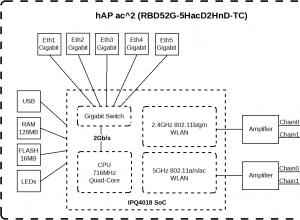
Mikrotik hAP AC - Router barcha holatlar uchun
2018 yil mart oyida MikroTik-ning yangi mahsuloti nihoyat sotuvga chiqdi - hAP AC2 (RBD52G-5HacD2HnD-TC sotuvchisi. Muxlislar ushbu qurilmani uzoq vaqtdan beri kutishgan, kutilgan ishlash xususiyatlarini uzoq vaqt va oldindan muhokama qilishgan. forumlarda SOHO past narxda
Video
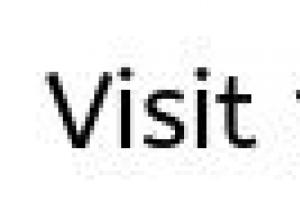
"Nokia X6" smartfon kommunikatori: ko'rib chiqish, xususiyatlar va sharhlar SIM-karta mobil qurilmalarda mobil aloqa abonentlarining haqiqiyligini tasdiqlovchi ma'lumotlarni saqlash uchun ishlatiladi.
Nokia x6 - jahonga mashhur Finlyandiya kompaniyasi Nokia multimedia mobil telefonlarining yorqin, zamonaviy, musiqiy vakili. Gadjet 2009-yil 2-sentyabrda Germaniyada bo‘lib o‘tgan Nokia World 2009 konferensiyasida ommaga taqdim etilgan.
Brauzerlar
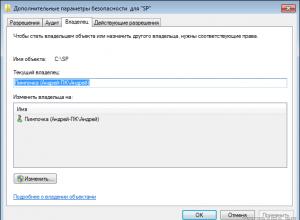
Linuxda fayl yoki papkaga ruxsatlarni o'zgartirish Linuxda maxsus fayl ruxsatnomalari
Ushbu maqolada biz Windows 7 da fayl va papkalarga kirish huquqlarini qanday o'zgartirishingiz mumkinligi, shuningdek fayl yoki papkaning egasini qanday o'zgartirishingiz haqida batafsil gaplashamiz. Ushbu bilim, masalan, bir nechta foydalanuvchi ulangan uy tarmog'ini tashkil qilish uchun foydali bo'ladi.
Windows 8

ArcheAge - Tizim talablari
ArcheAge tizim talablari - bu kompyuter har qanday muayyan dasturiy ta'minotni ishga tushirishi uchun javob berishi kerak bo'lgan taxminiy xususiyatlarning tavsifi. Bu xususiyatlar talablarni quyidagicha tavsiflashi mumkin
Kompyuter
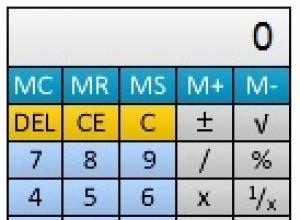
Gadjetlar va vidjetlar nima va ularni Windows-ga qanday o'rnatish kerak Gadjetlarni ish stoliga qanday qo'yish kerak
Gadjetlar - bu juda ko'p foydali funktsiyalarni o'z ichiga olgan kichik kompyuter ilovalari. Shunday qilib, ushbu mini-dasturlar sizga ob-havo ko'rsatkichlarini kuzatish, so'nggi yangiliklardan xabardor bo'lish, ish stolida soat, kalendar va hokazolarni ko'rsatish imkonini beradi.